Word 2010에는 다양한 글꼴 모음과글꼴 스타일 기본 글꼴 스타일과는 달리 합자 범주의 일부 고급 글꼴 스타일도 포함합니다. 다른 스타일 세트, 숫자 형식, 숫자 간격 스타일이 포함 된 새로 만든 합자에 대해 들어 보셨을 것입니다. 이 포스트에서는 이러한 합자 스타일 세트를 문서에 적용하는 방법에 중점을 둘 것입니다.
새 글꼴 스타일 및 합자를 사용하려면 다른 글꼴 스타일을 적용해야하는 Word 2010 문서를 엽니 다. 예를 들어 추가했습니다 로렘 입숨 문서에 텍스트.

홈 탭으로 이동하여 글꼴 그룹에서 가브리 올라 글꼴 모음. 다른 스타일 세트를 적용 할 텍스트를 선택하고 글꼴 그룹의 오른쪽 아래에있는 작은 버튼을 클릭하십시오.
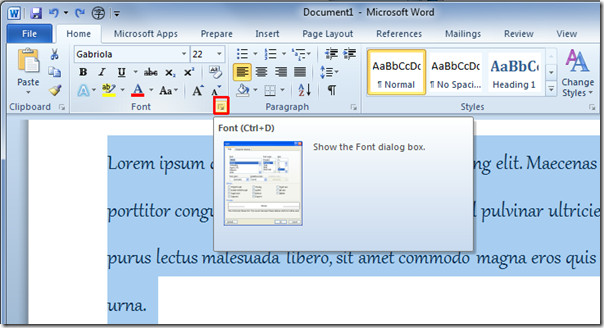
글꼴 대화 상자가 나타납니다. OpenType 기능에서 많은 스타일, 디자인 및 합자를 볼 수 있습니다. 합자에서 선택 기록 및 임의의 숫자 간격에서 테이블 형식을 선택하십시오. 를 선택하십시오 숫자 양식 스타일 마지막으로 Stylistic Set를 선택하십시오. 미리보기 창에 선택한 텍스트의 미리보기가 표시됩니다. 확인을 클릭하십시오.
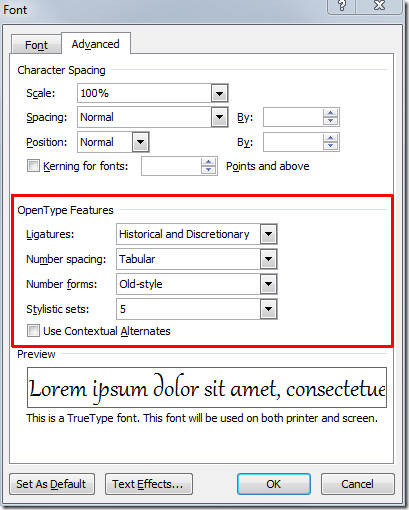
선택한 텍스트가 지정된 합자 및 스타일 세트로 변경됩니다.
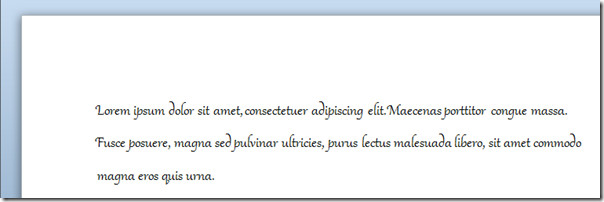
이제 우리는 텍스트에 다른 스타일 세트를 적용 할 것입니다. 선택한 텍스트를 마우스 오른쪽 버튼으로 클릭하고 세례반.
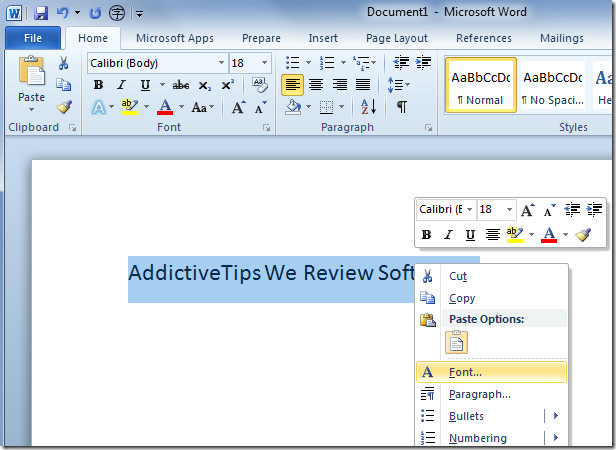
글꼴 대화 상자가 나타나고 텍스트에 설정된 다른 스타일을 적용합니다. 계속하려면 확인을 클릭하십시오.
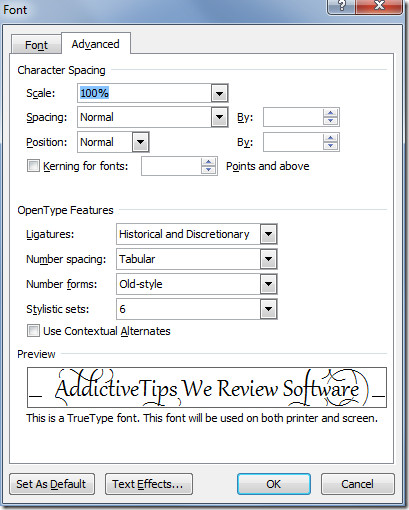
지정된 합자 스타일이 텍스트 위에 적용됩니다.
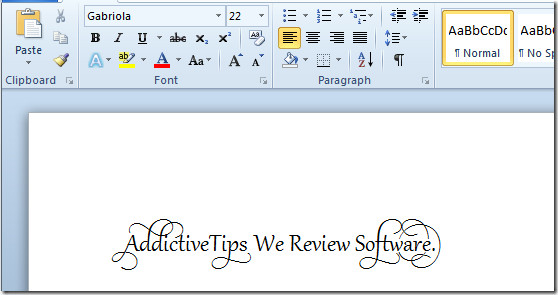
이제 쓰기를 시작하면 입력하는 동안 합자 스타일이 자동으로 적용됩니다.
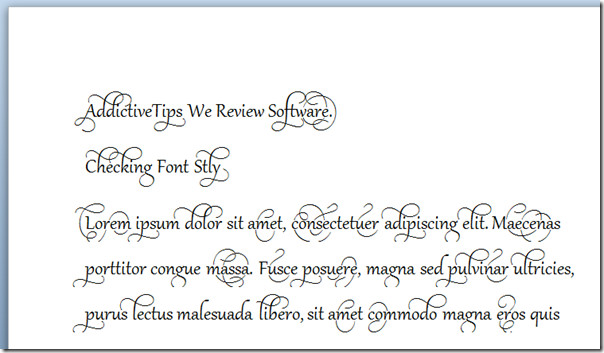
양식 알파벳 스타일 외에도 다른 포함 번호 폰트 스타일; 오래되고 안감 스타일.
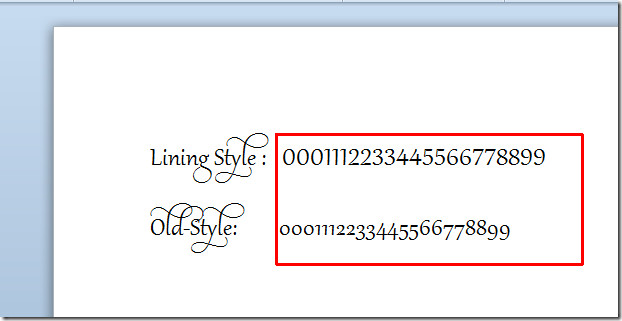
Word 2010에서 다른 유형의 하이퍼 링크를 추가하는 방법 및 다른 버전의 Word 2010 문서를 결합하는 방법에 대해 이전에 검토 한 가이드를 확인할 수도 있습니다.













코멘트